Windows XP memiliki tingkat keamanan yang rendah jika dibandingkan dengan Windows versi terbaru. Apalagi jika komputer Windows XP terhubung dengan internet, paling tidak Windows XP harus memiliki software antivirus yang kuat dan selalu di update. Virus atau Malware biasanya menyerang dengan menyajikan download file ketika komputer terhubung dengan internet. Bila tidak berhati-hati, bisa-bisa komputer menyimpan virus tersebut.
Untuk bisa memantau file yang ada di dalam folder, sebaiknya Windows menampilkan file ekstensi di Windows Explorer. Ini akan lebih memudahkan pengguna untuk melihat file-file, jika ada file exe atau file dengan format mencurigakan, user bisa langsung melakukan scan atau menghapus file tersebut. Berikut ini WinPoin akan memberikan tutorial cara menampilkan file ekstensi di Windows Explorer pada Windows XP.
Cara Menampilkan File Ekstensi di Windows Explorer pada Windows XP
Pertama-tama buka Start Menu dan klik My Computer untuk membuka Windows Explorer.

Setelah Windows Explorer terbuka, klik Tools dan Folder Options.. pada Taskbar.
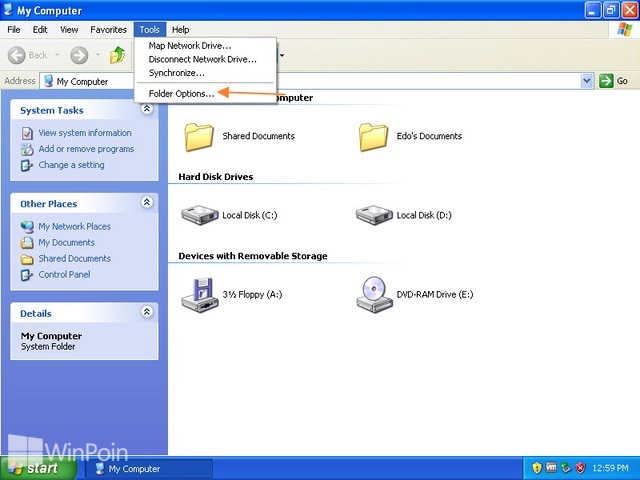
Kemudian akan muncul window Folder Options, disini ada berbagai pengaturan tentang folder dan klik tab View.
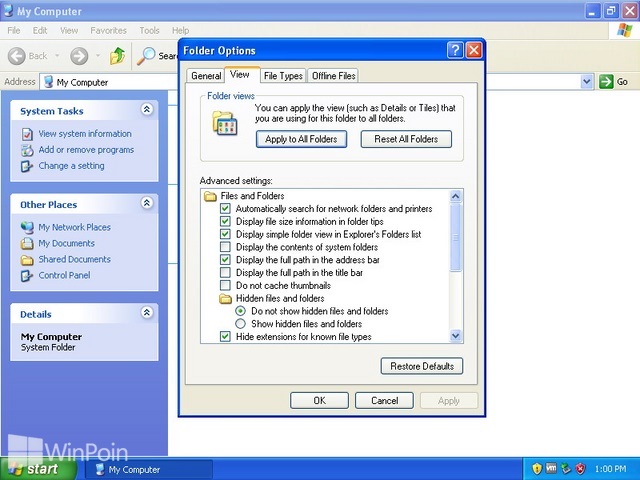
Lalu cari pengaturan Hide extensions for know file types, jika sudah ketemu hilangkan tanda centangnya, klik Apply dan OK.
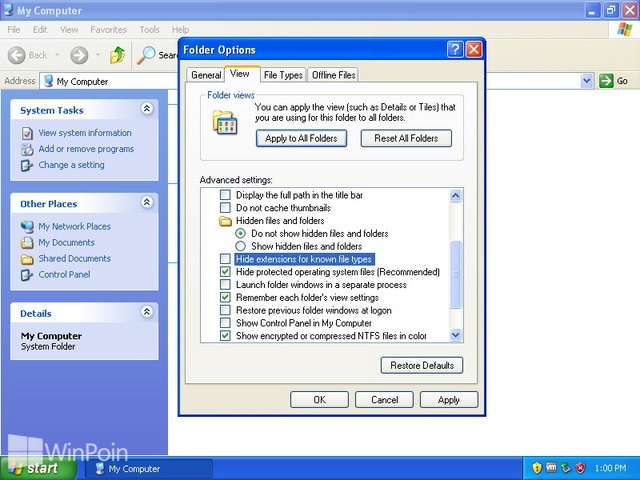
Sekarang buka Windows Explorer dan buka folder apapun, kamu akan mulai melihat file ekstensi dari file-file tersebut.


